Beschreibung
- Rechts unten auf der Taskleiste auf das Bluetooth Symbol mit rechter Maustaste klicken und Bluetooth – Netzwerkgeräte anzeigen klicken.
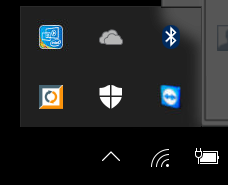
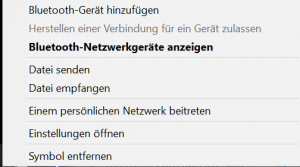
- Bluetooth auf “EIN” stellen
- Drucker auswählen : SPP-R200II

- Auf den gewünschten Drucker klicken und den Button Koppeln anklicken, und die Kennung „0000“ eingeben > mit Weiter bestätigen
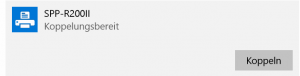
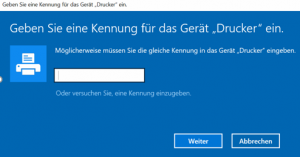
- Einige Sekunden warten bis Drucker verbunden ist, danach das Bluetoothmenü schließen.
![]()
- Druckertreiber–Menü öffnen > über Windowstaste und dann „OPOS“ eintippen. Das Menü mit Rechtsklick „als Administrator ausführen“ starten > Windows Meldung mit „Ja“ bestätigen.
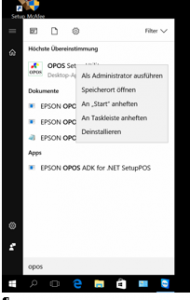
- Falls der Drucker bereits konfiguriert war > Drucker (SPP-R200II) auswählen und mittels „Check Health“ Button prüfen.
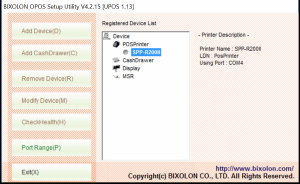
Mögliche Fehlermeldung – Porteinstellungen
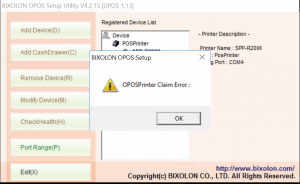
- Die Porteinstellungen können über die Windows + Pause – Taste gestartet werden
- Im Gerätemanager nun unter Anschlüsse (COM & LPT) den PORT / COM prüfen welcher Anschluss angezeigt wird. ( hier z.B.: COM3 & COM4)
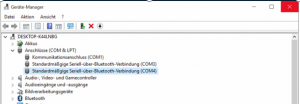
- Im OPOS Menü den Drucker auswählen und den Button “Modify Device” Button anklicken
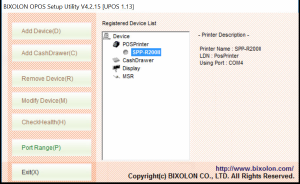
- „Local Device Name = PosPrinter“
- Im Drucker Konfigurationsmenü den Port nun ändern ( siehe Anzeige im Gerätemanager) > danach den Button „Check Health“ klicken
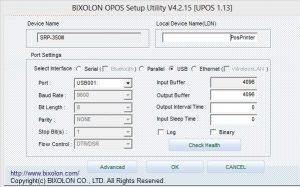
- Testoberfläche öffnet sich > Button „Print“ klicken, um einen Testdruck zu machen
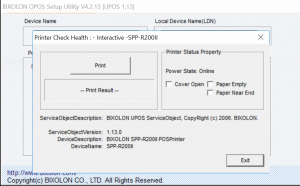
- Mit Exit verlassen und die Konfiguration im Konfigmenü mittels „OK“ Taste bestätigen.
- Alle Fenster schließen und die CashBox starten

